- 1GBを超えるDropboxファイルからダウンロードしようとしている場合は、代わりに不特定のフォルダーを受け取っていることがわかります。
- これを修正する簡単な方法がいくつかあり、この記事でそれらを紹介します。
- ブックマークしてください Dropboxハブこのテーマに関する他の役立つヒントやコツについては。
- 私たちの専門を探索することを躊躇しないでください Webアプリセクション より便利なガイドや記事については。

このソフトウェアは、ドライバーの稼働を維持するため、一般的なコンピューターエラーやハードウェア障害からユーザーを保護します。 3つの簡単なステップで今すぐすべてのドライバーをチェックしてください:
- DriverFixをダウンロード (検証済みのダウンロードファイル)。
- クリック スキャン開始 問題のあるすべてのドライバーを見つけます。
- クリック ドライバーの更新 新しいバージョンを入手し、システムの誤動作を回避します。
- DriverFixはによってダウンロードされました 0 今月の読者。
ドロップボックス 最も人気のあるものの1つです クラウドストレージサービス 世界中。 ただし、Dropboxのような強力なサービスでさえ、欠陥と見なす人もいるという制限があります。
多くのユーザーがDropboxフォーラムで エラー これにより、実際のダウンロードではなく、不特定のファイルがダウンロードされます。 報告によると、この問題は、ブラウザバージョンのDropboxからファイルまたはフォルダをダウンロードしようとしたときに発生し、エラーメッセージや警告なしで表示されます。
ほとんどのユーザーは実際に何が起こっているのかわからないため、ユーザーはこれを非常に煩わしく感じます。 この記事では、不特定のDropboxファイルの現象を説明し、将来それらをダウンロードしないようにするために何ができるかを説明します。
Dropboxが不特定のファイルをダウンロードするのを修正するにはどうすればよいですか?
不特定のファイルをダウンロードすることからあなたを救うことができる1つの代替案は、Dropboxにファイルをアップロードする前にWinZipを使用することです。 そうすることで、Dropboxが持っている1GBのダウンロード制限サイズを超えないことは間違いありません。
WinZipは、Windows10で最も使用されている圧縮ツールの1つです。 WinZipを使用すると、圧縮の他に、ファイルを管理、共有、およびバックアップすることもできます。
WinZipが解凍する形式は、RAR、GZIP、VHD、XZ、Zip、Zipxなどです。 このツールを使用すると、複数のソーシャルメディアチャネルを介してファイルを共有することもできます。
WinZipを使用すると、PDFファイルの変換、アーカイブの管理、およびクラウドサービスとの統合に簡単にアクセスできます。
WinZipを使用することの短所のいくつかを次に示します。
- データを高速にアーカイブします。
- ソーシャルメディアを介してファイルを共有する
- ファイル管理。
- ファイル、PDF、透かし、または画像の変換
- あなたのデータのプライバシー

WinZip
WinZipを使用すると、すべてのファイルを管理し、ソーシャルメディアを介してそれらを抽出、暗号化、または共有できます。
今すぐ入手
2. 小さいファイルをダウンロードする
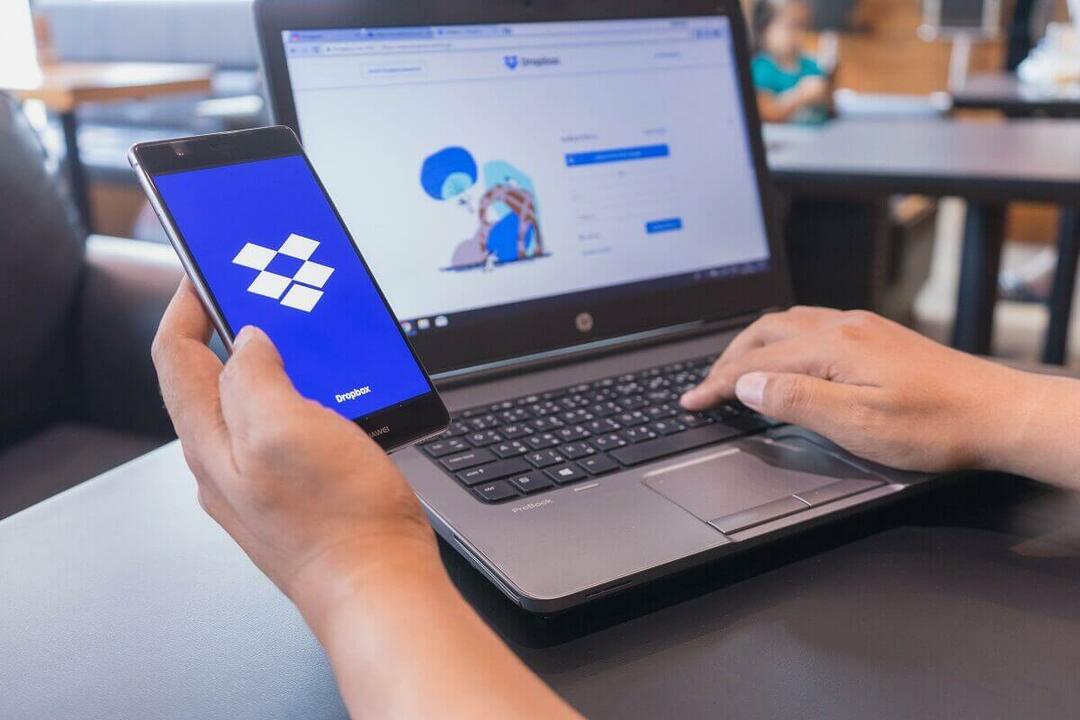
Dropboxでは、ウェブクライアントを使用して1GBを超えるファイルやフォルダをダウンロードすることはできません。 10,000を超えるファイルを含むフォルダーについても同じことが言えます。
Dropboxから大きなファイルをダウンロードする必要がある場合は、ダウンロードを小さな部分に分割してください。
そのため、Dropboxアカウントにログインし、ファイルをダウンロードするフォルダーを見つけて、1GB未満のファイルを大量にダウンロードします。
この方法では、Webブラウザーから直接ファイルをダウンロードできますが、一般に時間と手間がかかる場合があります。 もう1つのより実用的な解決策は、デスクトップアプリケーションをダウンロードすることです。
2. デスクトップクライアントを使用する
未指定のファイルルールは、Dropboxのデスクトップクライアントには影響しません。 コンピュータにアプリケーションをインストールするとすぐに、そのアプリケーションからローカルストレージにできるだけ多くのファイルとフォルダを移動できます。
Windows10用のDropboxデスクトップクライアントは次の場所からダウンロードできます。 このリンク. 無料です。
Dropboxが将来このポリシーを変更することはないと思います。 したがって、1GBを超えるファイルやフォルダを定期的に処理する場合は、デスクトップクライアントをにインストールすることを強くお勧めします。 ウインドウズ10 コンピューター。
必要な数のファイルをダウンロードできるだけでなく、デスクトップアプリケーションを使用することでいくつかの追加の利点が得られます。
それについてです。 私たちの提案に従えば、Dropboxファイルをダウンロードするときに将来問題が発生することはありません。
コメント、質問、提案がある場合は、以下のコメントでお知らせください。



![ドロップボックスエラー:お使いのコンピュータはサポートされていません[解決済み]](/f/6068d51cbef095ea8dac6ec63d802e69.jpg?width=300&height=460)